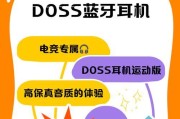随着无线技术的飞速发展,智能蓝牙耳机已经成为了我们日常生活中不可或缺的便携设备。然而,大多数用户仅利用了它们的基本功能,却忽略了高级设置中隐藏的巨大潜力。这篇文章将深入探讨智能蓝牙耳机的高级设置方法,教您如何充分挖掘设备的全部功能,优化您的使用体验。
一、了解智能蓝牙耳机的高级功能
在我们开始设置之前,重要的是要先了解智能蓝牙耳机通常都具备哪些高级功能。这些功能包括但不限于:
自定义EQ设置,让用户根据个人喜好调整音质。
声控功能,允许用户通过语音命令控制耳机。
降噪模式,以减少背景噪音,提高通话和听音乐的清晰度。
电量监控,显示耳机和充电盒的剩余电量。
触控操作自定义,包括调整触控区域的灵敏度和功能。
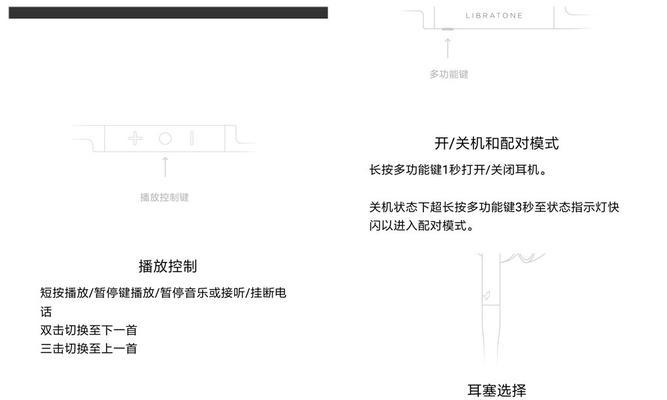
二、连接耳机与智能设备
在开始任何高级设置之前,确保您的耳机已成功与智能设备(如智能手机或平板电脑)配对。
1.激活耳机的蓝牙功能。
2.在智能设备上打开蓝牙设置。
3.选择您的耳机名称进行配对。
一旦配对成功,您可以按照以下步骤进行高级设置。
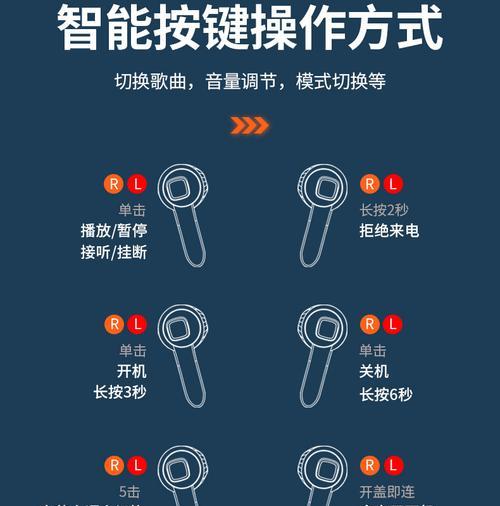
三、进入耳机的高级设置界面
不同品牌和型号的耳机可能会有不同的设置界面和步骤。一般来说,您可以通过以下方法之一进入高级设置界面:
使用耳机附带的应用程序进行设置。
在智能设备的蓝牙设置菜单中找到耳机设置选项。
长按耳机上的功能按钮进入设置模式。

四、个性化您的智能蓝牙耳机
1.自定义EQ设置
打开耳机应用程序,找到“声音”或“EQ”设置。
根据个人喜好选择预设的均衡器设置,或手动调整频率曲线。
2.设置声控功能
在设置中寻找“语音助手”或“声控”选项。
启用声控功能,并选择要与之关联的语音助手(如Siri或GoogleAssistant)。
3.降噪模式的调整
进入“噪声控制”或“降噪”设置。
根据您的环境选择合适的降噪等级或模式。
4.监控电量
在“设备信息”或“电池”选项中找到电量显示设置。
开启电量显示,确保您随时了解耳机和充电盒的电量状态。
5.触控操作自定义
寻找“触控设置”或“触控板”选项。
调整触控区域的灵敏度和功能,如调整音量或切换歌曲。
五、常见问题解答与技巧分享
问题1:自定义EQ设置是否影响耳机的电池寿命?
回答:自定义EQ设置一般不会显著影响电池寿命,因为这种设置更多是通过改变音色来影响您的听觉体验,而不是改变耳机的功率消耗。
问题2:如何确保声控功能的准确响应?
回答:确保您的耳机固件是最新版本,并在安静的环境下使用声控功能,以提高识别准确率。
技巧:如何防止误触?
回答:在触控设置中,您可以调整触控灵敏度,降低误触的可能性。也可以选择关闭某些不常使用的触控功能。
六、
智能蓝牙耳机的高级设置可能略显复杂,但通过逐步指导和实践,用户可以轻松掌握这些功能,从而大幅度提升使用体验。无论是调整音质,还是启用声控,或是享受降噪带来的宁静,智能蓝牙耳机都能通过高级设置满足您的个性化需求。
在设置过程中,遇到任何疑问或问题,不妨参考本指南或联系耳机制造商的技术支持获取帮助。愿您能充分利用智能蓝牙耳机的各项高级功能,享受更加便捷、愉悦的无线生活。
标签: #蓝牙耳机